Win11无法打开此安装程序包怎么办?
来源:PE吧 作者:Bill 发布于:2021-10-14 16:49:19 浏览:1506
有使用Win11系统的用户,遇到在下载完一个程序包,想要安装时,却提示无法安装该程序的问题,这篇文章是PE吧给大家带来的解决Win11无法打开此安装程序包问题方法教程。

1、首先,打开运行(Win+R),在框中输入 services.msc ,按确定或回车,可以快速打开服务;
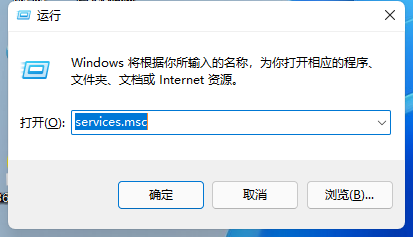
2、服务窗口,找到Security Center(可以按s快速找到s开头的服务便于查找);
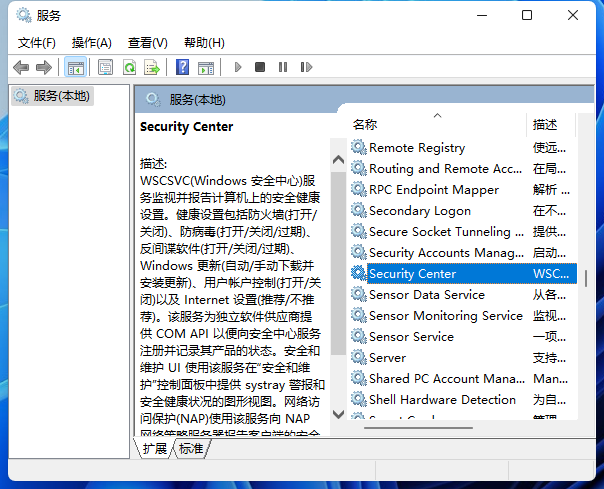
3、找到Security Center服务,双击打开,将启动类型修改为自动,再依次点击应用,再点击启动,最后再点击确定保存设置即可;
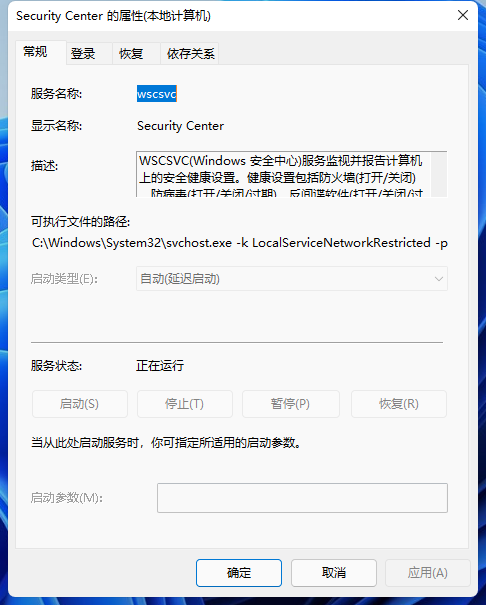
以上就是Win11无法打开此安装程序包怎么办文章,如果大家也遇到了这样的问题,可以按照这篇文章的方法教程进行操作。要想了解更多Windows资讯,请继续关注PE吧。



